Kan het HWiNFO-stuurprogramma niet installeren op Windows 11
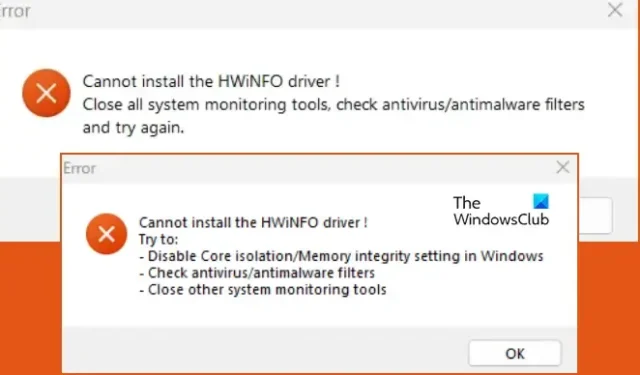
Veel Windows-gebruikers meldden dat het HWiNFO-stuurprogramma niet op hun computers wordt geïnstalleerd of werkt. Volgens de foutmelding slaagt Windows er niet in het betreffende stuurprogramma te installeren. De gebruikers probeerden echter niet echt het stuurprogramma te installeren; in plaats daarvan wilden ze gewoon een game of een andere app openen. In een dergelijke situatie geeft Windows het volgende foutbericht weer:
Kan het HWINFO-stuurprogramma niet installeren! Sluit alle systeembewakingstools, controleer de antivirus-/antimalwarefilters en probeer het opnieuw.
OF
Kan het HWINFO-stuurprogramma niet installeren!
Probeer:
– Schakel de instelling Kernisolatie/Geheugenintegriteit uit in Windows
– Controleer antivirus-/antimalwarefilters
-Sluit andere systeemmonitoringtools
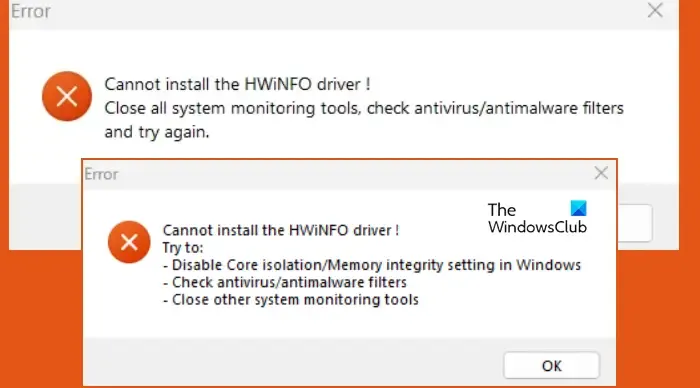
Kan het HWiNFO-stuurprogramma niet installeren op Windows 11
HWiNFO is een hardware-informatie- en monitoringtool die gedetailleerde informatie biedt over de hardwarecomponenten van uw computer. De driver is geen malware of virus; in plaats daarvan helpt het bij het monitoren van de systeemprestaties, wat vereist is door de tool. Als u het HWiNFO-stuurprogramma niet kunt installeren, volgt u de onderstaande oplossingen.
- Installeer de HWiNFO-tool opnieuw als beheerder
- Schakel Geheugenintegriteit tijdelijk uit
- Schakel het afdwingen van handtekeningen van bestuurders uit.
1] Installeer de HWiNFO-tool opnieuw als beheerder
Voordat u begint, start u uw computer opnieuw op, verwijdert u het hulpprogramma Update the HWiNFO, downloadt u de nieuwste versie van de officiële website (hwinfo.com) en voert u vervolgens het installatiebestand uit als beheerder en kijkt u of dit helpt.
2] Schakel geheugenintegriteit tijdelijk uit

Geheugenintegriteit helpt bij het beschermen van Windows Kernal tegen virussen en malware. Zoals vermeld in het foutbericht, moeten we de beveiligingsfunctie uitschakelen, zodat deze niet in conflict komt met HWiNFO. Houd er rekening mee dat nadat u de app hebt gestart, deze crashte of de HWiNFO-driver installeerde. Volg de onderstaande stappen om hetzelfde te doen.
- Zoek naar “Windows-beveiliging” in het Startmenu.
- Ga nu naar Apparaatbeveiliging.
- Ga naar Kernisolatie > Kernisolatiedetails.
- Schakel geheugenintegriteit uit.
Controleer nu of het probleem is opgelost.
3] Handtekening handtekening bestuurder uitschakelen
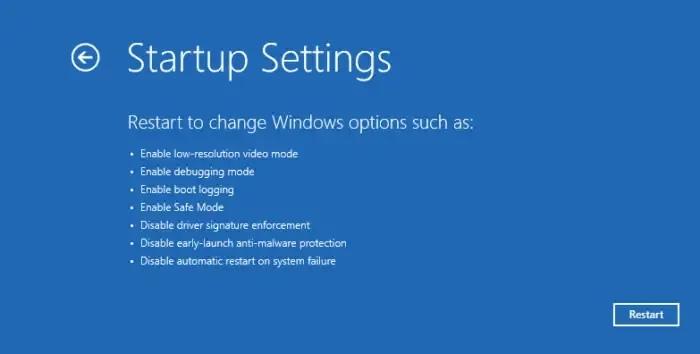
Het afdwingen van stuurprogrammahandtekeningen is een beveiligingsfunctie die voorkomt dat niet-ondertekende schijven op Windows-computers worden geïnstalleerd. Het staat alleen stuurprogramma’s toe die Microsoft heeft ondertekend. In Windows 11 is het mogelijk om het afdwingen van stuurprogrammahandtekeningen uit te schakelen , zodat u eenvoudig niet-ondertekende stuurprogramma’s kunt installeren.
Om de handhaving van de handtekening van het stuurprogramma tijdelijk uit te schakelen, volgt u deze stappen:
- Klik met de rechtermuisknop op de Start-knop en klik op Instellingen.
- Klik aan de linkerkant van het scherm op Systeem.
- Klik aan de rechterkant van het scherm op Herstel.
- Blader omlaag over het scherm en klik op Nu opnieuw opstarten naast Geavanceerd opstarten.
- Zodra uw computer is opgestart, klikt u op Problemen oplossen en vervolgens op Geavanceerde opties.
- Klik nu op Opstartinstellingen en klik vervolgens op Opnieuw opstarten.
- Je krijgt meerdere opties. Selecteer F7 op het toetsenbord om Handtekening stuurprogramma afdwingen uit te schakelen.
- Nu zal uw computer opstarten met Handtekening stuurprogrammahandtekening uitgeschakeld.
Nu kunt u uw stuurprogramma eenvoudig installeren, maar het zou beter zijn als u dit zo snel mogelijk inschakelt, omdat uw computer op dat moment een veiligheidsrisico blijft lopen.
Dat is het!
Wat is het HWiNFO.SYS-stuurprogramma?
HYiNFO.SYS is een stuurprogramma dat door de HWiNFO-tool wordt geïnstalleerd, zodat uw computer met de hardware en externe apparaten kan praten. Het verzamelt informatie over de aangesloten hardware en bewaakt de prestaties en status van het systeem.
Wat te doen als het HWiNFO64.SYS-stuurprogramma niet werkt na de Windows Update?
Als het HWiNFO64.SYS-stuurprogramma na een update niet op uw computer werkt, download dan de nieuwste versie van de HWiNFO-tool en voer deze uit als beheerprogramma. Als dat niet helpt, verwijder dan de laatste Windows Update en kijk.



Geef een reactie